
要下载WhatsApp备份,可以通过以下步骤:在手机上打开WhatsApp,进入“设置”>“聊天”>“聊天备份”。点击“备份到Google Drive”或“备份到iCloud”,确保备份已完成。如果需要恢复备份,卸载并重新安装WhatsApp,登录后选择恢复备份。请确保在备份前已连接稳定的网络并设置了Google Drive或iCloud备份。

下载WhatsApp备份的基本步骤
确保备份已成功完成
-
确认备份设置:在WhatsApp中,进入“设置”>“聊天”>“聊天备份”,确保备份选项已经启用,并选择了合适的备份频率(如每日、每周等)。这保证了你的聊天记录会定期备份到Google Drive或iCloud。
-
检查备份状态:备份完成后,你可以看到备份的日期和大小。如果备份未成功,确保应用已连接到网络,并重新执行备份操作。通常,WhatsApp会显示最后备份的时间和状态。
-
验证备份内容:除了聊天记录外,WhatsApp还会备份媒体文件(如图片和视频)。确保你的备份设置已包含媒体文件,并且确保设备有足够存储空间以保存完整的备份内容。
连接稳定的网络进行备份
-
确保Wi-Fi连接稳定:为了确保备份过程顺利进行,建议使用稳定的Wi-Fi网络。Wi-Fi网络能够提供更快的数据上传速度,避免因数据量大而中断备份。
-
避免数据流量限制:如果你使用移动数据进行备份,请注意运营商的流量限制。某些网络环境下,WhatsApp可能会限制或暂停备份操作,以避免超出数据流量。
-
检查网络状态:在备份前,确保设备已连接到稳定的Wi-Fi或数据网络。可以通过网络测速应用确认连接速度是否足够支持大文件的上传,避免在备份过程中出现连接失败或中断的情况。
检查备份时间和内容
-
确认备份时间:定期检查WhatsApp的备份时间,确保备份内容是最新的。可以在“设置”>“聊天”>“聊天备份”中查看最后一次备份的日期和时间,以确保备份数据不会过时。
-
检查备份内容:除了聊天记录,WhatsApp还会备份包括图片、视频和语音消息等媒体文件。在设置中,你可以选择是否同时备份媒体文件。检查这些文件是否包含在备份内容中,并确保它们已成功备份。
-
验证备份的完整性:如果在恢复备份时发现数据缺失或媒体文件丢失,可能是因为备份过程中出现了问题。为避免此类情况发生,可以手动创建一次完整的备份,并确认备份过程中没有中断或错误。
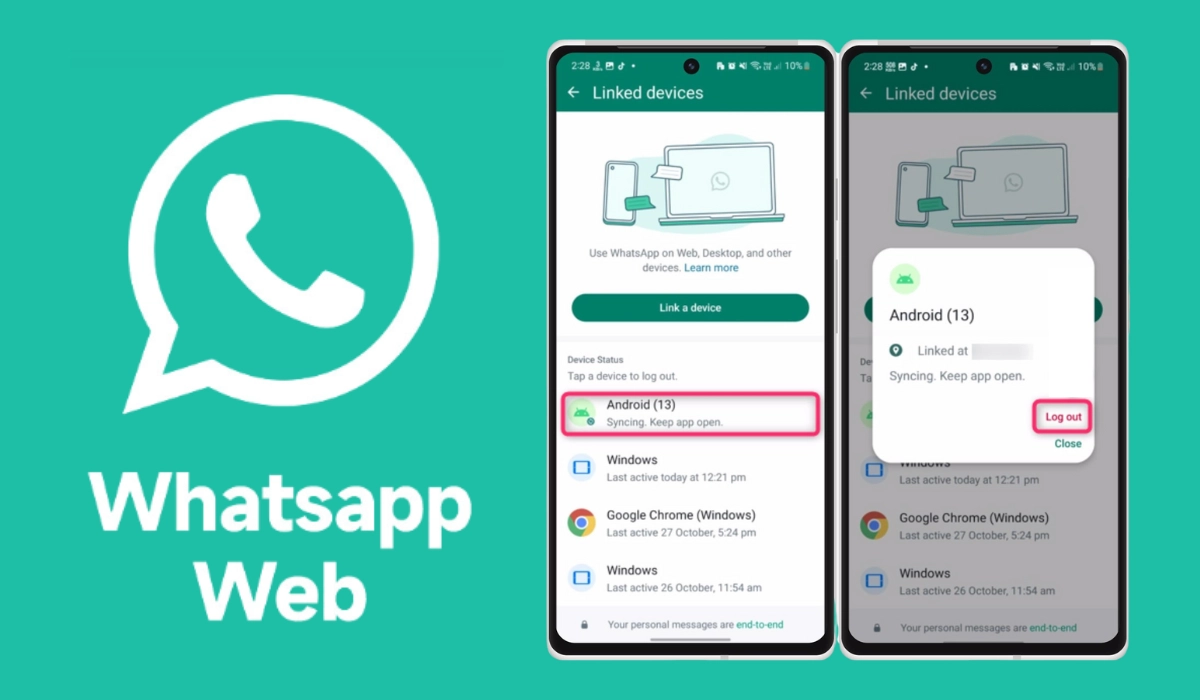
如何从Google Drive恢复WhatsApp备份
恢复Google Drive备份的步骤
-
安装并验证WhatsApp:首先,在你的新设备或已重置的设备上安装WhatsApp应用。完成安装后,打开WhatsApp并验证你的手机号码。确保你使用的是与备份时相同的电话号码和Google账户。
-
选择恢复备份:在验证手机号码后,WhatsApp会自动检测到Google Drive中的备份。系统会询问是否恢复备份。点击“恢复”按钮,WhatsApp将从Google Drive中恢复聊天记录、媒体文件和其他数据。
-
等待恢复完成:恢复过程可能需要几分钟到几小时,具体取决于备份文件的大小和网络速度。确保设备连接到稳定的Wi-Fi网络,并且保持设备充电。
确保备份文件完整性
-
验证备份是否完整:在恢复前,确保备份的文件没有损坏。可以在Google Drive中查看WhatsApp备份的详细信息(如备份的大小和日期)。如果备份看起来不完整,尝试重新备份。
-
检查是否备份了媒体文件:在Google Drive备份设置中,你可以选择是否备份媒体文件。确保选择了“包括视频”选项,以便恢复所有图片、视频和语音消息。没有备份的媒体文件将无法恢复。
-
定期进行备份:定期进行备份是确保备份完整性的有效方式。设定自动备份频率(如每日、每周),以确保聊天记录和媒体文件的及时备份,从而避免数据丢失。
处理恢复失败的常见问题
-
备份无法恢复:如果在恢复过程中无法找到备份或显示错误,请确保使用正确的Google账号进行登录,并且设备上的电话号码与备份时的号码相同。如果问题仍然存在,可以尝试清除Google Drive缓存或重新安装WhatsApp。
-
恢复过程中断:如果恢复过程在中途停止或中断,可能是由于网络连接不稳定或设备存储空间不足。确保设备连接到稳定的Wi-Fi网络,且有足够的存储空间来接收完整的备份文件。
-
恢复后缺少某些消息:恢复后的聊天记录可能不完整,尤其是当备份文件较旧时。为了避免这种情况,确保定期手动备份,并检查备份时间,以确保所有数据已包括在内。

如何从iCloud恢复WhatsApp备份
在iPhone上恢复WhatsApp备份
-
确保使用相同的Apple ID:首先,确保你的iPhone上使用的Apple ID与备份时相同。iCloud备份是与Apple ID绑定的,因此恢复时需要相同的账号才能访问备份。
-
卸载并重新安装WhatsApp:在iPhone上打开App Store,卸载当前的WhatsApp应用,并重新安装。这样做是因为只有重新安装应用后,WhatsApp才能从iCloud恢复备份。
-
恢复时选择“恢复聊天记录”:在安装完WhatsApp并验证手机号码后,WhatsApp会自动检测到iCloud上的备份。系统会提示是否恢复备份,点击“恢复聊天记录”,WhatsApp会从iCloud恢复所有聊天记录和媒体文件。
iCloud备份的同步和恢复步骤
-
确保备份已完成:在进行恢复之前,确认你的WhatsApp聊天记录已经成功备份到iCloud。在iPhone上,进入“设置”>“[你的名字]”>“iCloud”>“iCloud备份”,查看上次备份的时间和内容。
-
确保设备连接到Wi-Fi:在恢复过程中,设备需要连接到稳定的Wi-Fi网络,避免因网络不稳定而中断恢复过程。建议连接到高速Wi-Fi,尤其是在备份较大时。
-
恢复过程的耐心等待:恢复备份需要一些时间,具体取决于备份的大小和网络速度。在恢复过程中,请保持设备连接,并耐心等待,不要中途退出应用。
解决iCloud恢复过程中的问题
-
无法找到备份文件:如果你在恢复过程中无法找到备份,检查iPhone是否登录了正确的Apple ID账号,并确认你使用的是正确的电话号码。如果问题仍未解决,可以尝试重新登录Apple ID并重试。
-
恢复过程中断或失败:如果恢复过程中断或出现错误,首先检查网络连接,确保Wi-Fi稳定。如果Wi-Fi信号弱,尝试切换到另一个网络或靠近路由器。恢复失败时,也可以尝试重新启动设备并重新进行恢复。
-
恢复后的聊天记录丢失:恢复后的聊天记录可能会缺失,尤其是当备份时间较旧时。为了避免丢失数据,建议定期手动备份WhatsApp,并确保备份设置已正确配置(包括媒体文件的备份)。
如何管理WhatsApp备份设置
设置自动备份频率
-
选择备份频率:在WhatsApp中,打开“设置”>“聊天”>“聊天备份”选项,点击“自动备份”部分,你可以选择自动备份的频率(如每日、每周或每月)。选择适合自己需求的频率,确保聊天记录定期备份。
-
选择备份时机:为了避免在使用过程中影响网络速度,建议设置自动备份的时间为你不使用WhatsApp的时段(如深夜或闲暇时间),这样可以避免因备份操作影响正常使用。
-
备份包含媒体文件:你可以选择是否包括媒体文件(如图片、视频等)在自动备份中。如果选择备份媒体,确保有足够的存储空间以容纳所有聊天内容和附件。
手动创建备份
-
手动备份步骤:如果你希望立即备份聊天记录,可以在“聊天备份”页面点击“立即备份”按钮。这样,WhatsApp会将当前的聊天记录和媒体文件上传到Google Drive或iCloud,确保数据即时保存。
-
手动备份的频率:除了自动备份外,用户也可以根据需要手动备份,如在重要聊天之前或即将卸载应用时。手动备份确保你不会丢失当前未自动备份的内容。
-
备份到Google Drive或iCloud:确保你的设备已连接到Google账户(Android设备)或Apple账户(iOS设备)。选择适当的云服务存储备份,以便在恢复时可以通过相应的账户进行同步。
管理和清理旧备份文件
-
检查和管理备份设置:在“聊天备份”设置中,可以查看Google Drive或iCloud中存储的WhatsApp备份情况。如果有多个备份文件,可以选择删除旧备份,释放存储空间。
-
删除不需要的备份:为了避免占用过多存储空间,你可以定期清理旧的备份。在Google Drive或iCloud中找到WhatsApp备份,选择不需要的备份文件进行删除。删除旧备份时要小心,以免删除了重要数据。
-
优化存储空间:如果你的设备存储空间不足,可以考虑清理WhatsApp的本地备份文件或通过Google Drive/iCloud进行管理。确保备份设置适当,以便不会堆积大量旧的备份数据。
如何从Google Drive恢复WhatsApp备份?
要从Google Drive恢复WhatsApp备份,首先在手机上安装并验证WhatsApp,确保使用与备份时相同的Google账户和电话号码。安装后,WhatsApp会自动检测到备份并提示你恢复聊天记录和媒体文件。
如何从iCloud恢复WhatsApp备份?
在iPhone上恢复WhatsApp备份,首先确保使用与备份时相同的Apple ID。卸载并重新安装WhatsApp,登录后系统会提示你恢复iCloud上的备份,点击“恢复聊天记录”即可。
